Det är ganska enkelt att radera en kontakt från din iPhone, men tänk om du av misstag raderade fel kontakt eller förlorade dem alla? Det är förmodligen en av de värsta mardrömmarna som kan hända någon smartphone-användare. Jag har personligen sett flera användare på min Facebook-lista lägga upp statusuppdateringar om hur de förlorade alla sina kontakter och sedan fortsätta att be alla att skicka sina telefonnummer till dem igen. Så vi ville göra vår del genom att hjälpa dig att undvika att stöta på dessa problem i framtiden och vi kommer att ge dig tre sätt att göra det. Tja, utan vidare, låt oss ta en titt på hur du kan återställa raderade iPhone-kontakter:
Återställ iPhone-kontakter med iCloud Backup
Detta är utan tvekan det enklaste sättet att enkelt få tillbaka dina förlorade eller borttagna kontakter, eftersom det inte kräver att du ansluter din iPhone till din dator, till skillnad från iTunes Backup. Ända sedan iCloud gjordes tillgängligt började de flesta av Apple-användarna använda iCloud för att organisera viktiga data, särskilt kontakter. Så om du vill återställa de raderade kontakterna, följ bara stegen nedan:
- Gå till din iPhone Inställningar -> iCloud och inaktivera "Kontakter" om det är aktiverat.
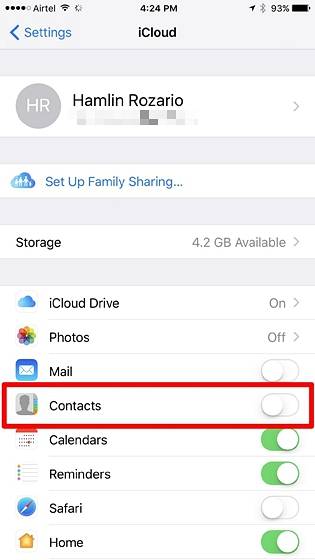
- När du inaktiverar kontakter ser du en uppmaning om att du ska antingen behålla de tidigare synkroniserade kontakterna eller ta bort dem. Klicka bara på “Fortsätt på min iPhone ”.

- När du är klar, aktivera "Kontakter" igen för ditt iCloud-konto och tryck på “Sammanfoga".
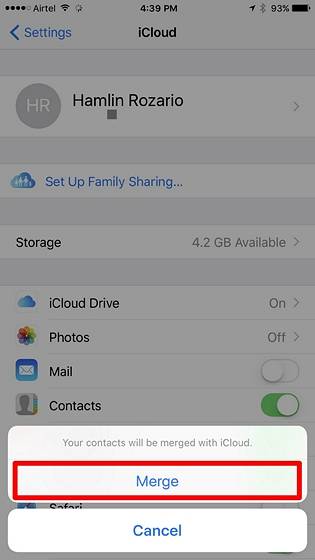
Nu behöver du bara vänta ett tag tills iCloud slår samman alla kontakter till din iPhone. De förlorade eller borttagna kontakterna lagras vanligtvis fortfarande på ditt iCloud-konto. Så när den väl har slagits ihop kommer dessa kontakter också att dyka upp på din iPhone.
Återställ iPhone-kontakter med hjälp av iTunes Backup
Den här alternativa metoden är för människor som vill göra det på gamla skolans sätt, vilket kräver att du ansluter din iPhone till iTunes. iCloud-metoden är fortfarande mycket bekvämare jämfört med den här, men om du fortfarande föredrar att använda den här, följ bara stegen nedan:
- Öppna iTunes på din dator och Klicka på telefonikon.
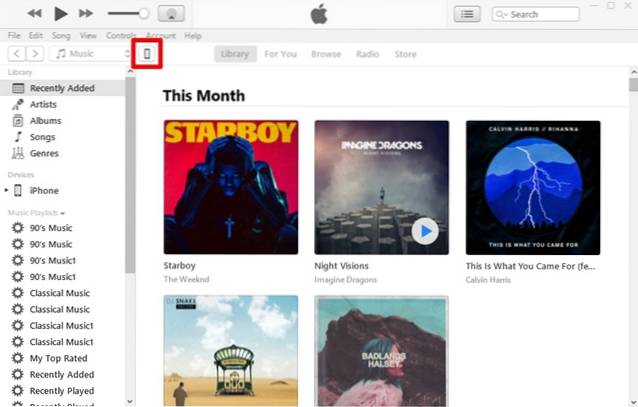
- Klicka nu på “Återställa säkerhetskopia" om du redan har säkerhetskopierat data från din iPhone till din dator tidigare.
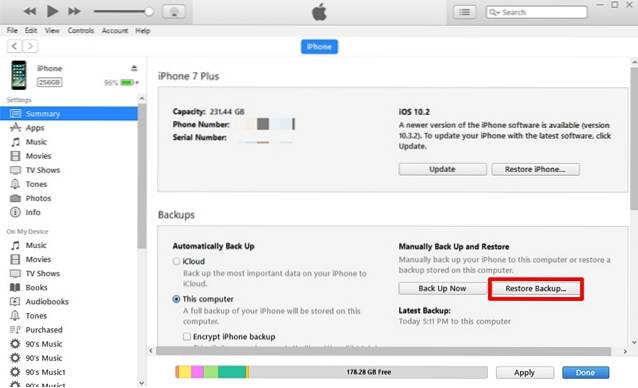
- När du är klar med hjälp av rullgardinsmenyn, välj den specifika säkerhetskopian det gjordes innan du förlorade eller raderade kontakterna på din iPhone och klicka på "Återställ".
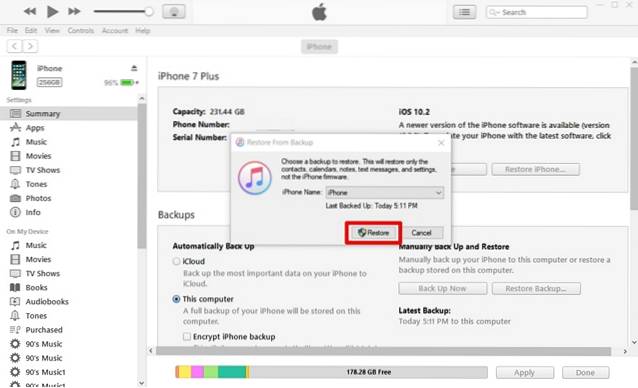
Vänta tills återställningsprocessen är klar, eftersom det tar några minuter. När du är klar kan du se alla förlorade eller borttagna kontakter på din iPhone.
Hämta iPhone-kontakter med programvara från tredje part
Om du inte gillar att använda någon av dessa metoder kan du ladda ner och installera den här programvaran från tredje part härifrån. Programvaran är inte gratis och kostar cirka $ 48 för den fullständiga versionen. De erbjuder dock en gratis provperiod men det visar bara kontakter som är tillgängliga för återhämtning. Så du måste den fullständiga versionen för att återställa dina iPhone-kontakter. Tja, följ helt enkelt stegen nedan för att återställa dina kontakter med FoneLab:
- Öppna programvaran och klicka på “Återställ från iOS-enhet ” och klicka sedan på “Starta skanning".
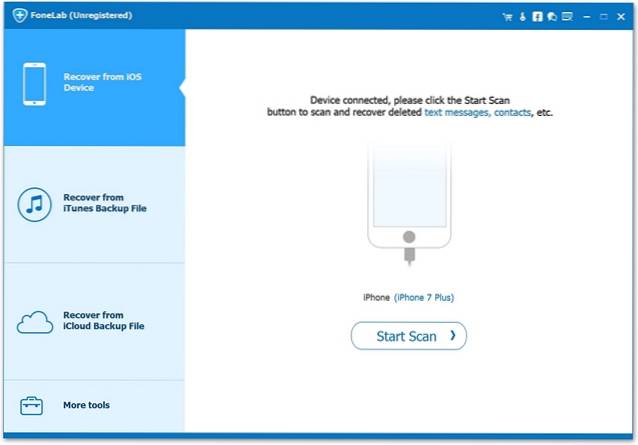
- Nu börjar skanningsprocessen och tar cirka 5 till 10 minuter att slutföra.
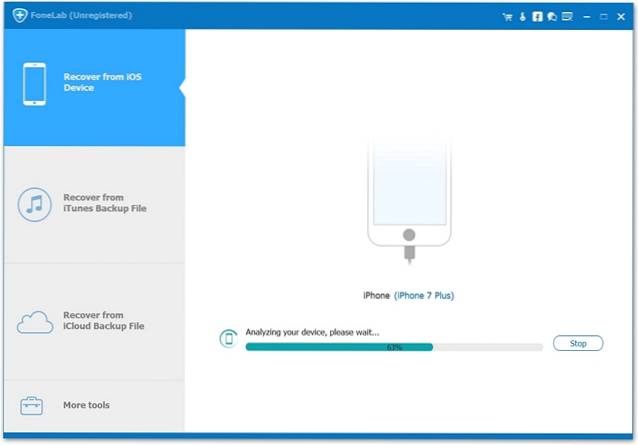
- När skanningsprocessen är klar klickar du på “Kontakter ” alternativ i den vänstra rutan och gå igenom alla raderade kontakter som finns tydligt anges i rött. Klicka bara på "Ta igen sig" och vänta några ögonblick. Nu kommer du att märka att alla dessa kontakter är tillbaka på din iPhone när återställningsprocessen är klar.
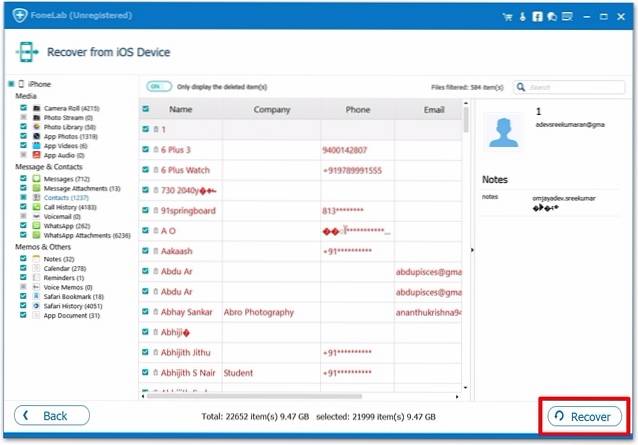
Tja, det här är alla de tre metoderna du kan använda för att återställa dina raderade kontakter. Vi rekommenderar dock fortfarande att du använder iCloud Backup-metoden, eftersom den är mycket bekvämare och inte kräver att du ansluter din iPhone till datorn.
SE OCH: Hur man överför kontakter från iPhone till Android
Återställ borttagna kontakter på iPhone med dessa metoder
Vi är glada att vi inte bara kan ge dig en, utan tre sätt att återställa dina iPhone-kontakter. Så sluta få panik när du tappar dina kontakter nästa gång. Kom snarare tillbaka för att läsa vår artikel och följ stegen igen, om du glömmer det. Så är du glad att du kunde återställa alla dina kontakter idag? Låt oss veta hur den här artikeln har hjälpt dig genom att helt enkelt släppa några ord i kommentarfältet nedan.
 Gadgetshowto
Gadgetshowto


![Allt om iPhone 5 i sin officiella trailer [Video]](https://gadgetshowto.com/storage/img/images/everything-about-iphone-5-in-its-official-trailer-[video].jpg)
